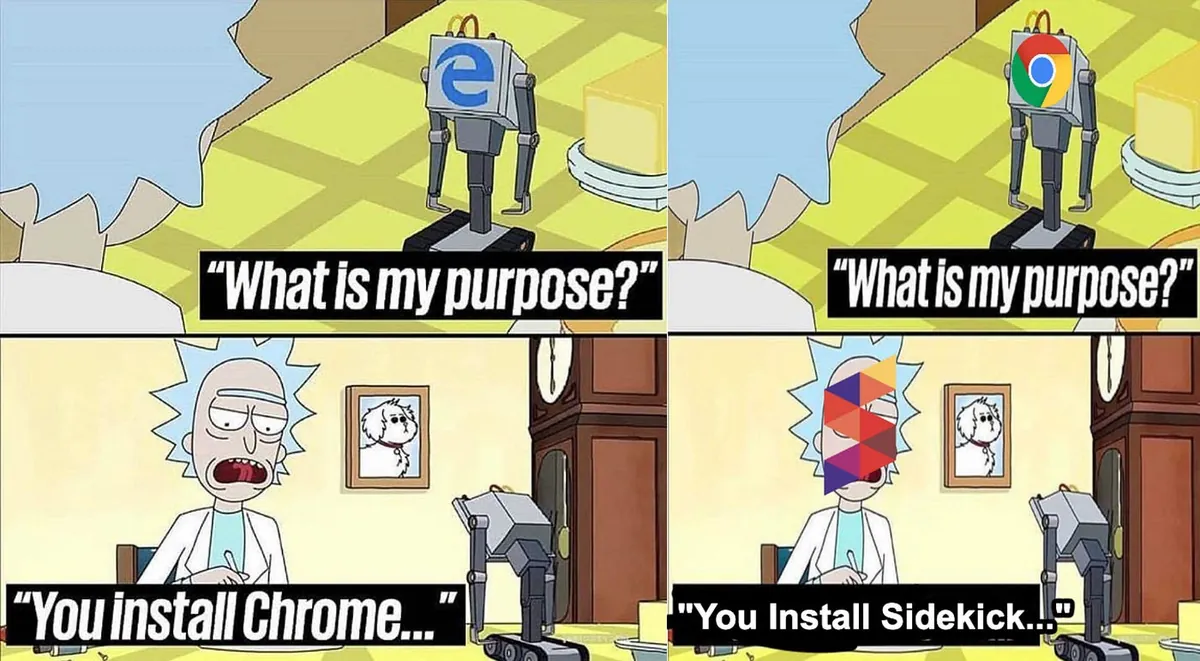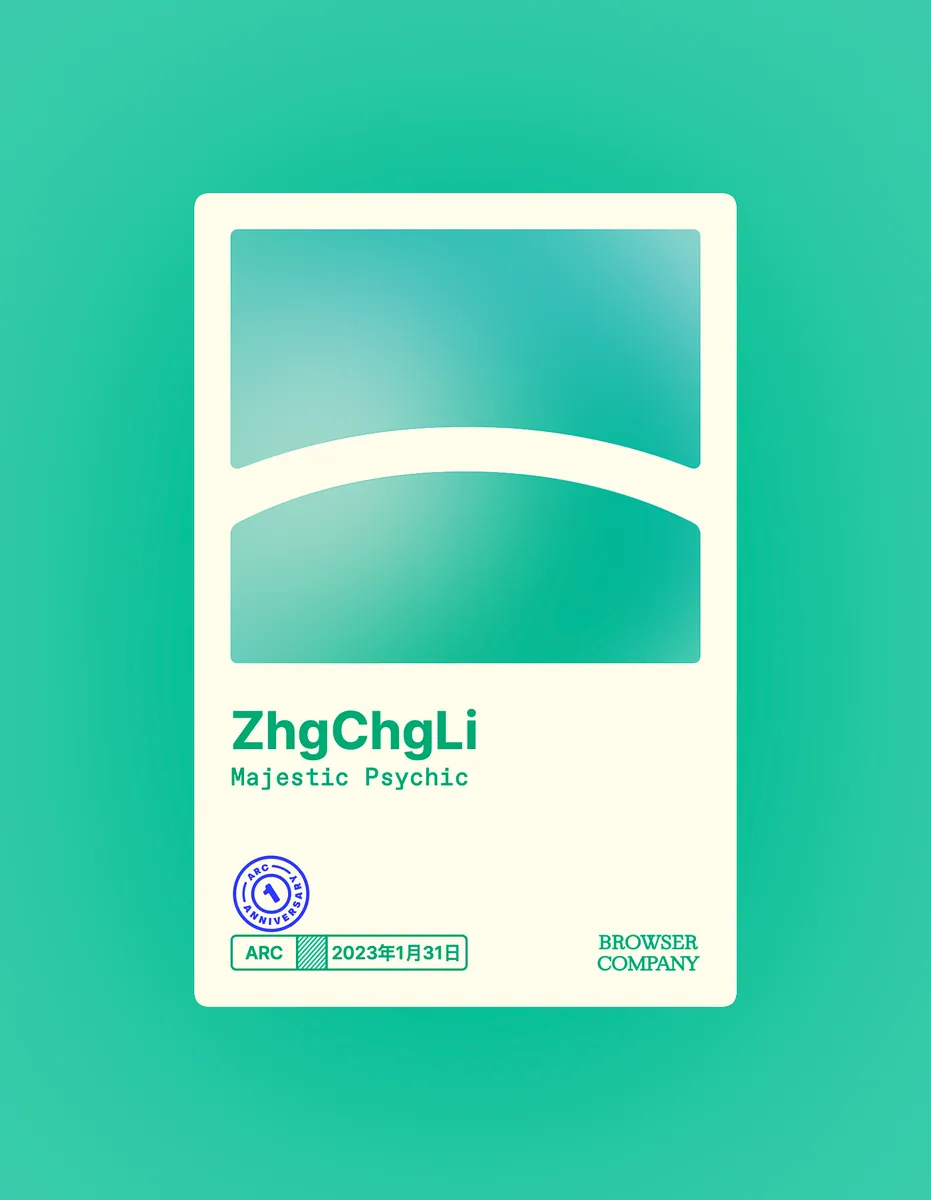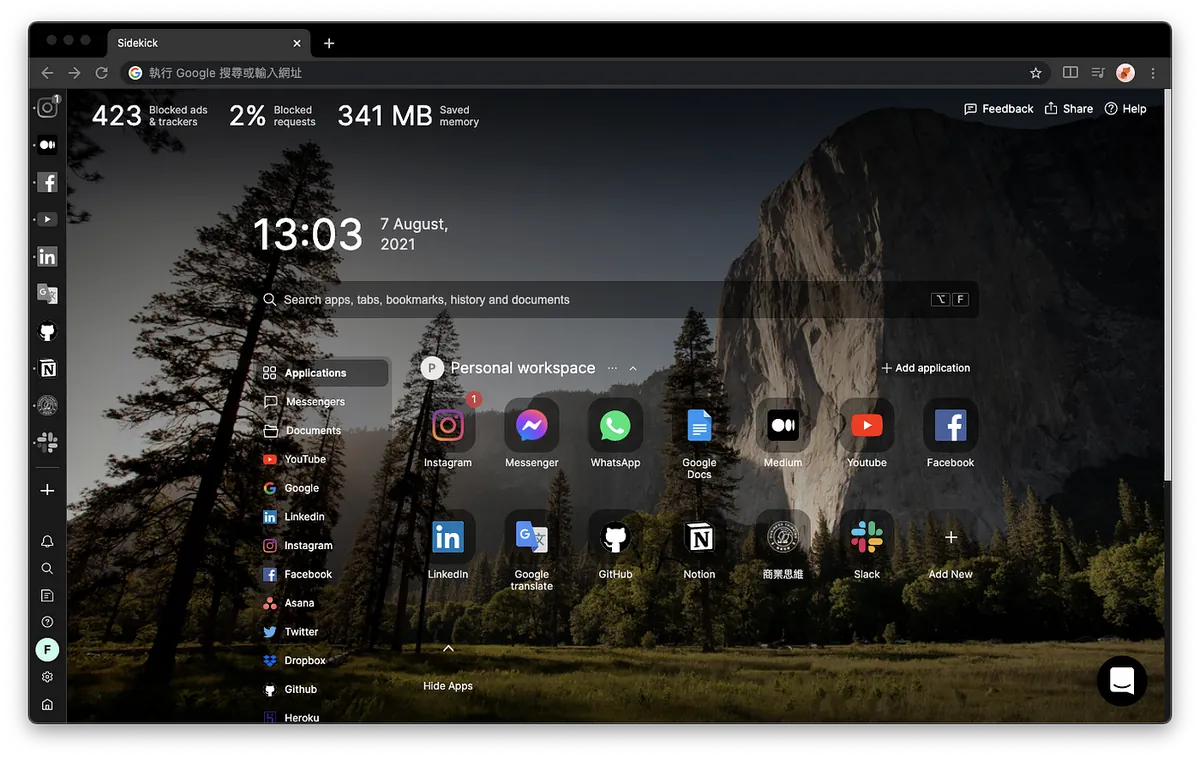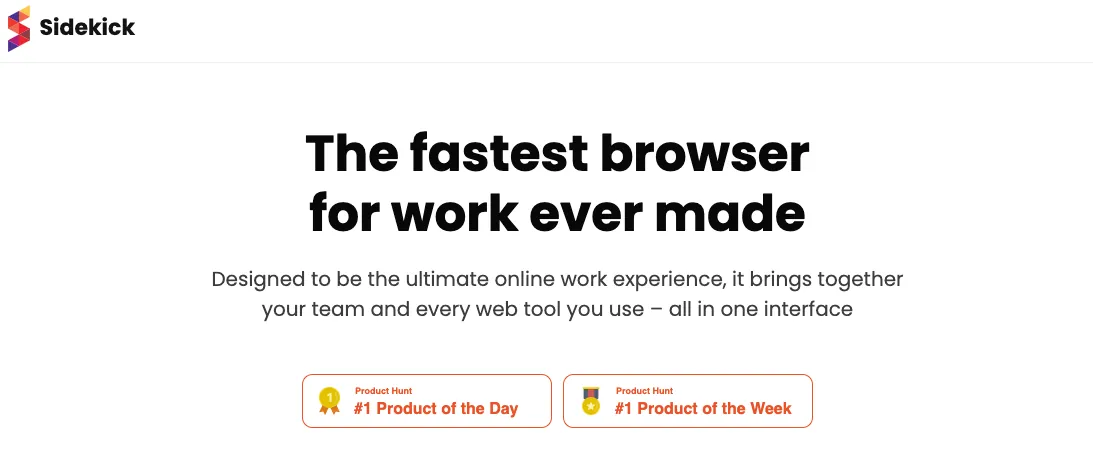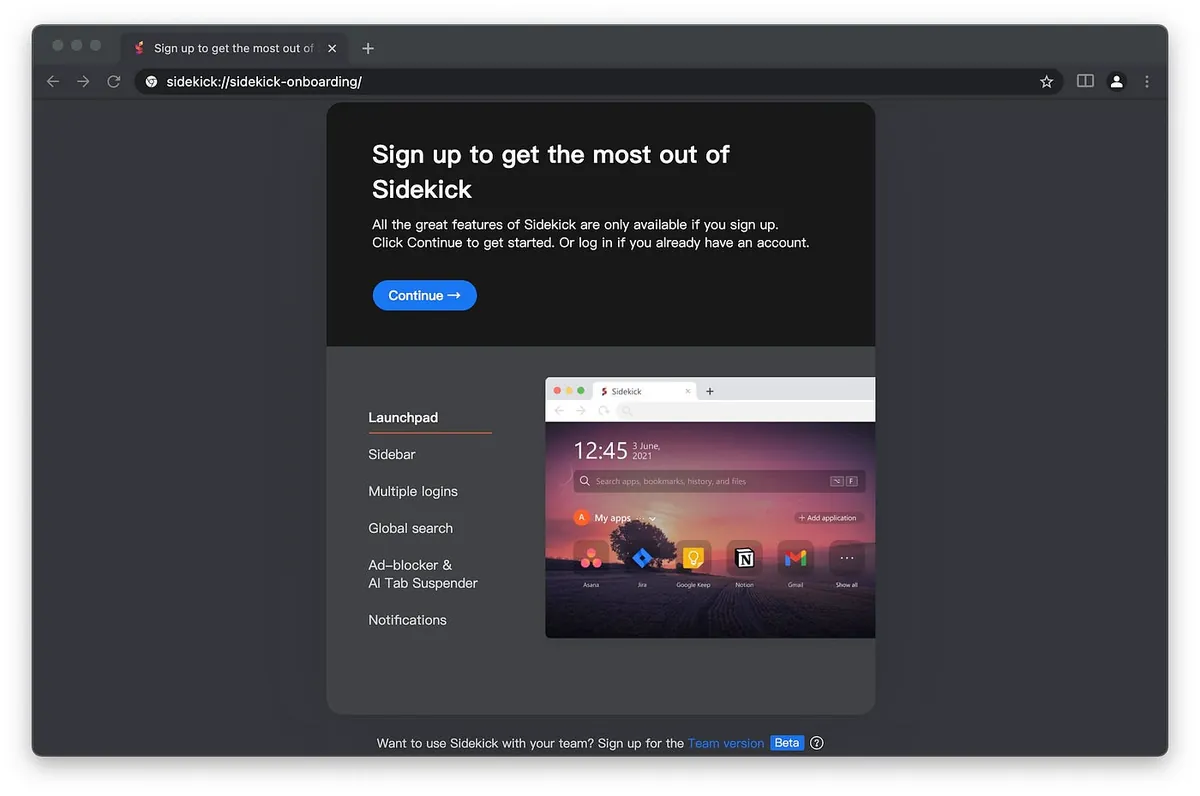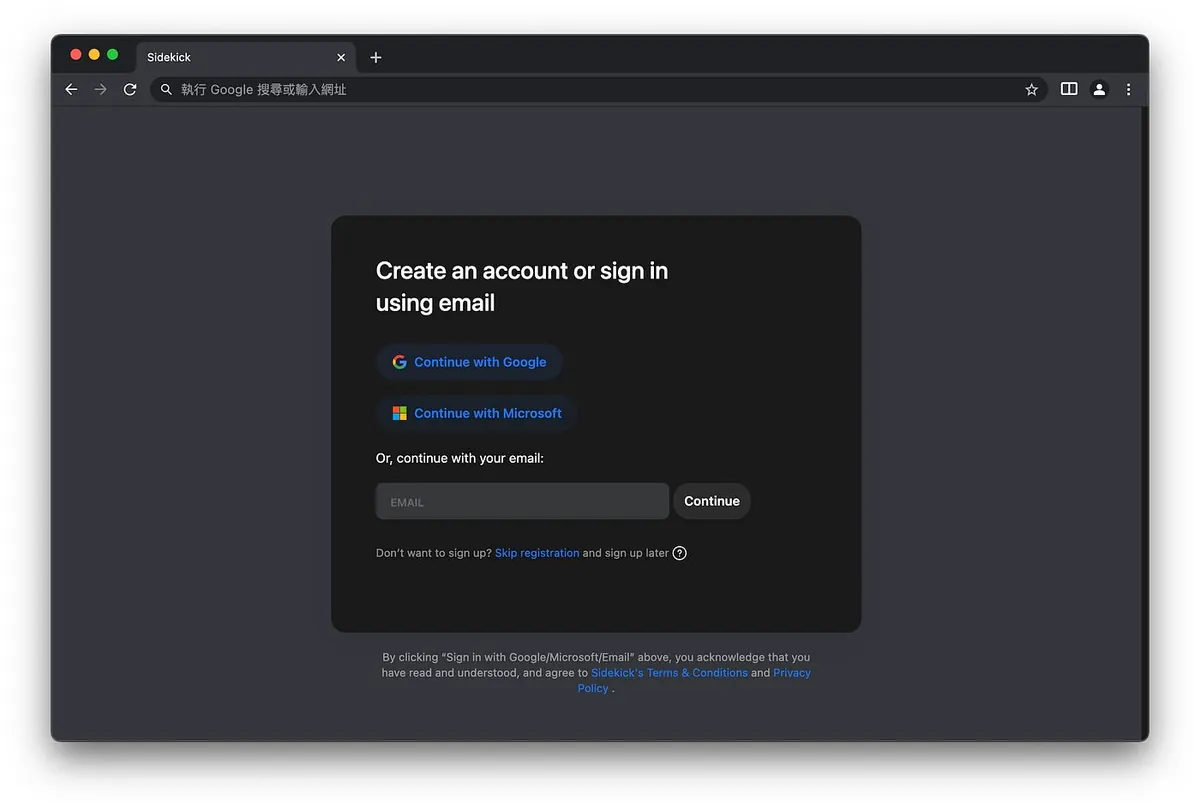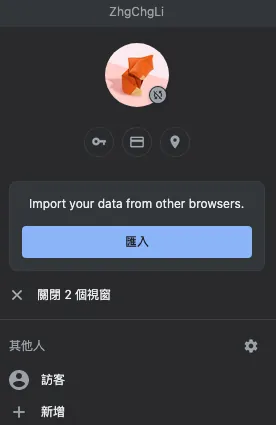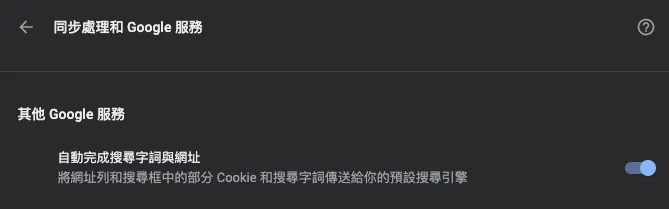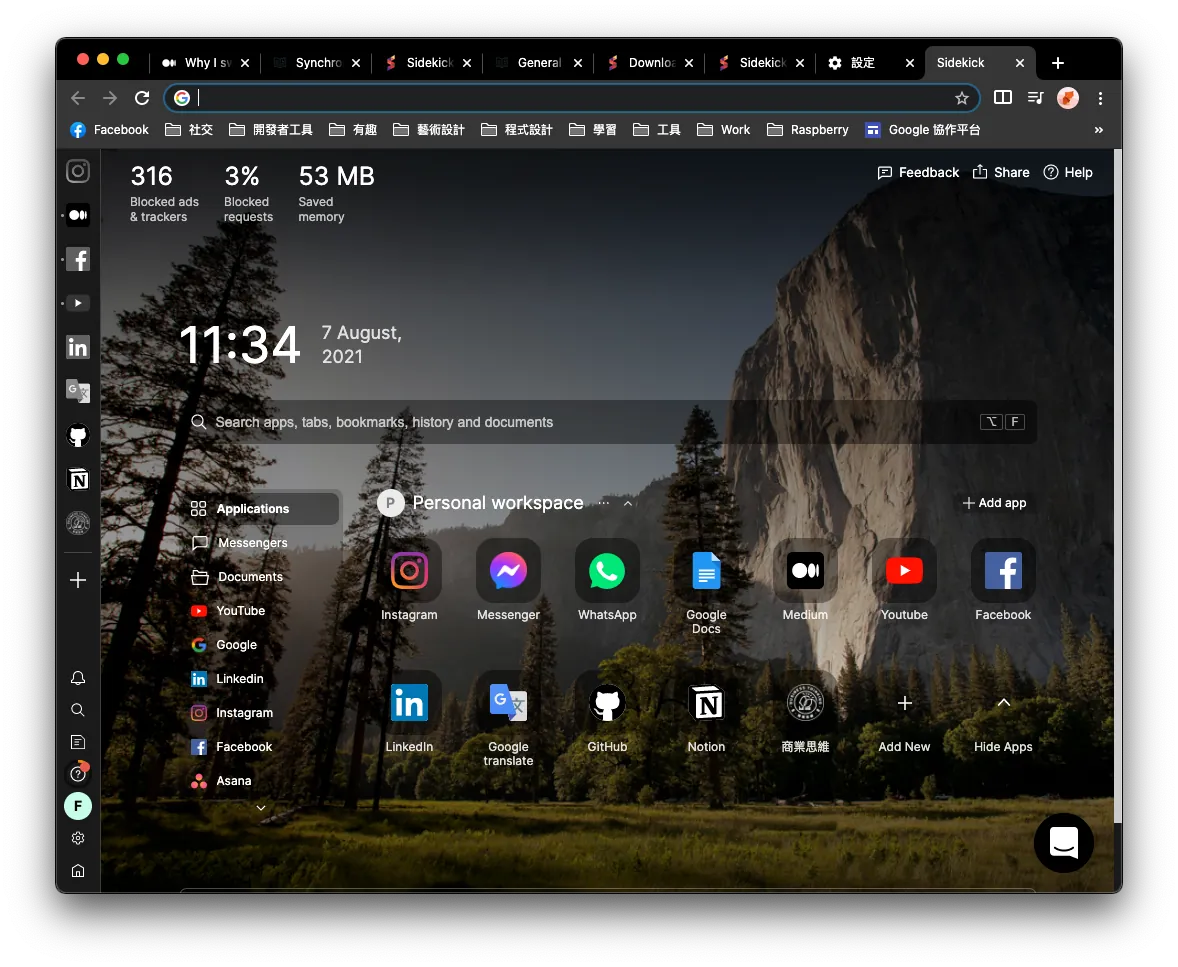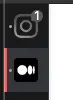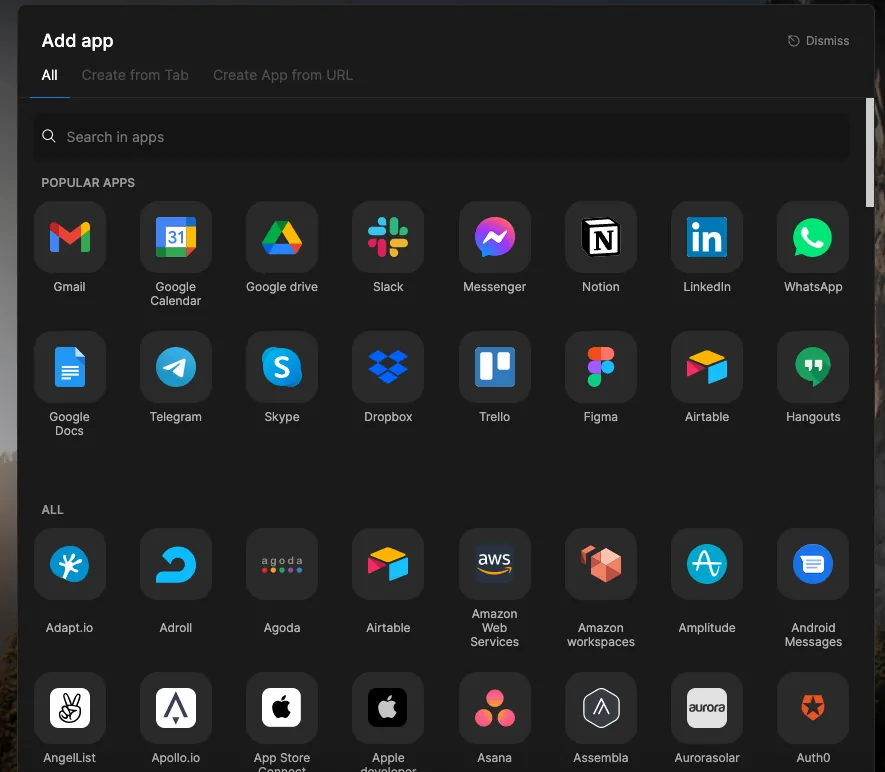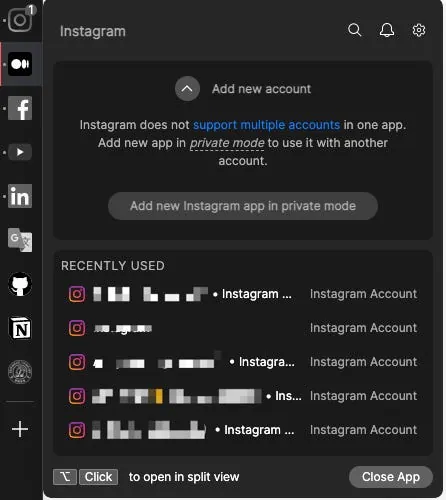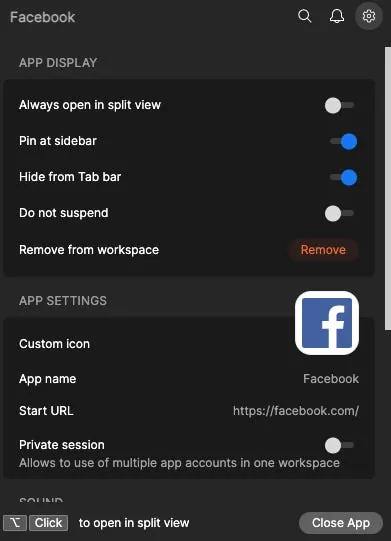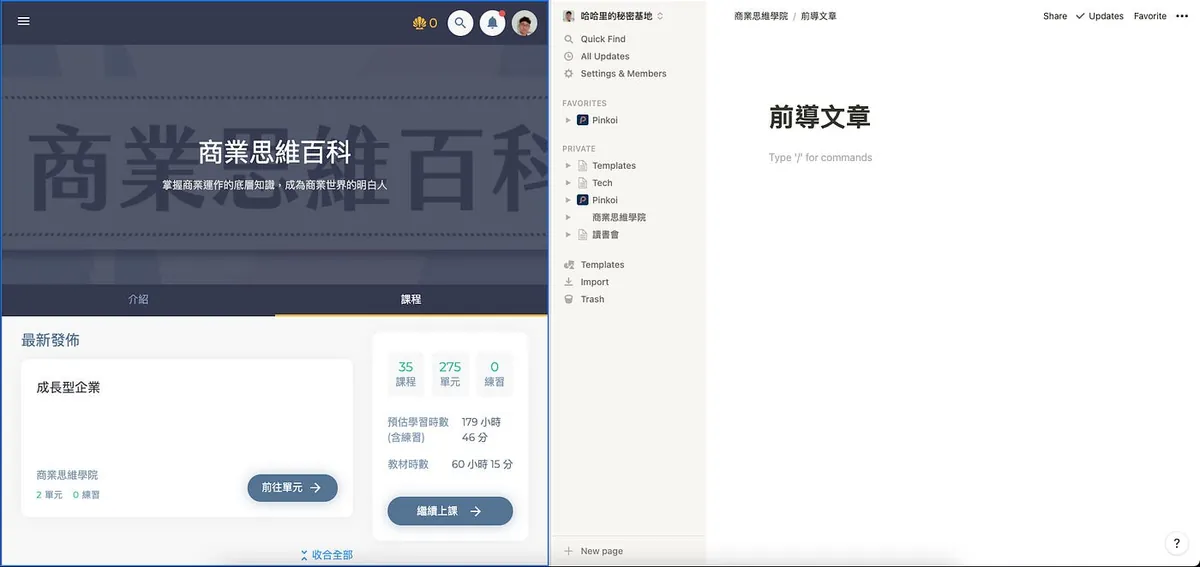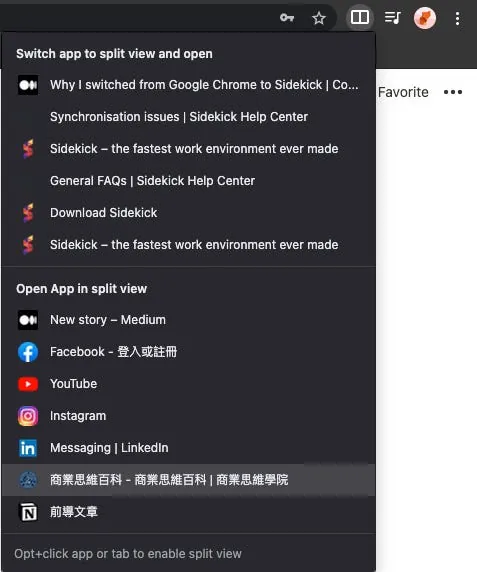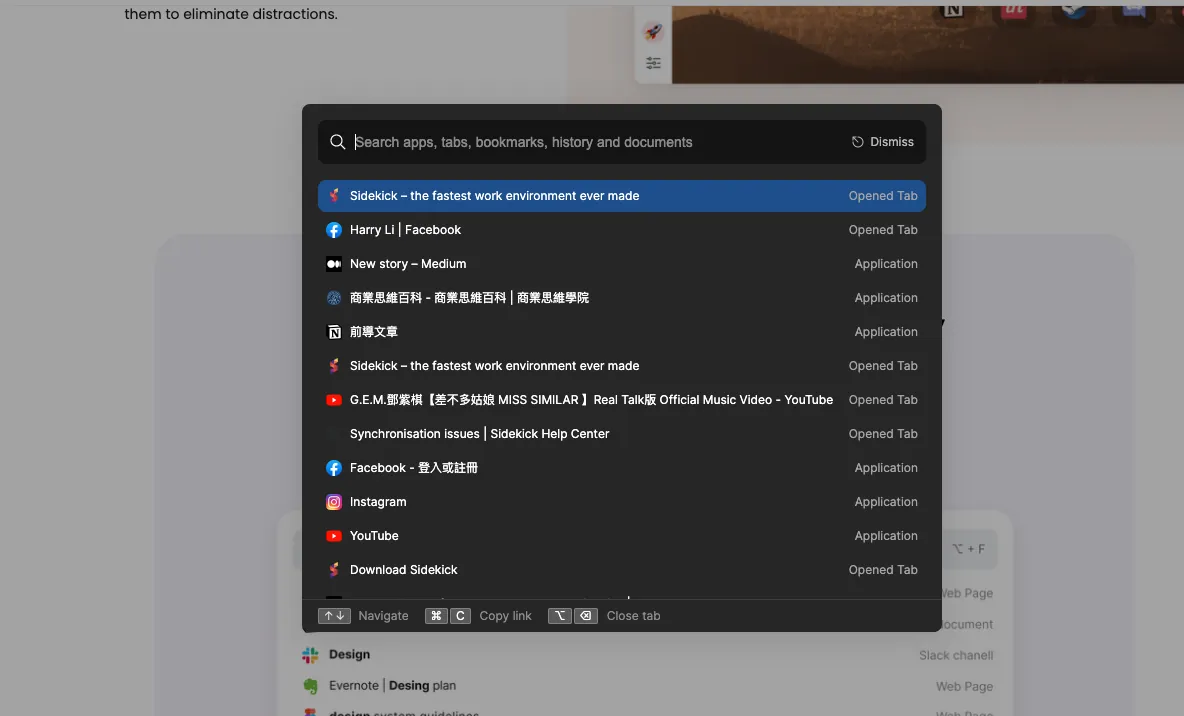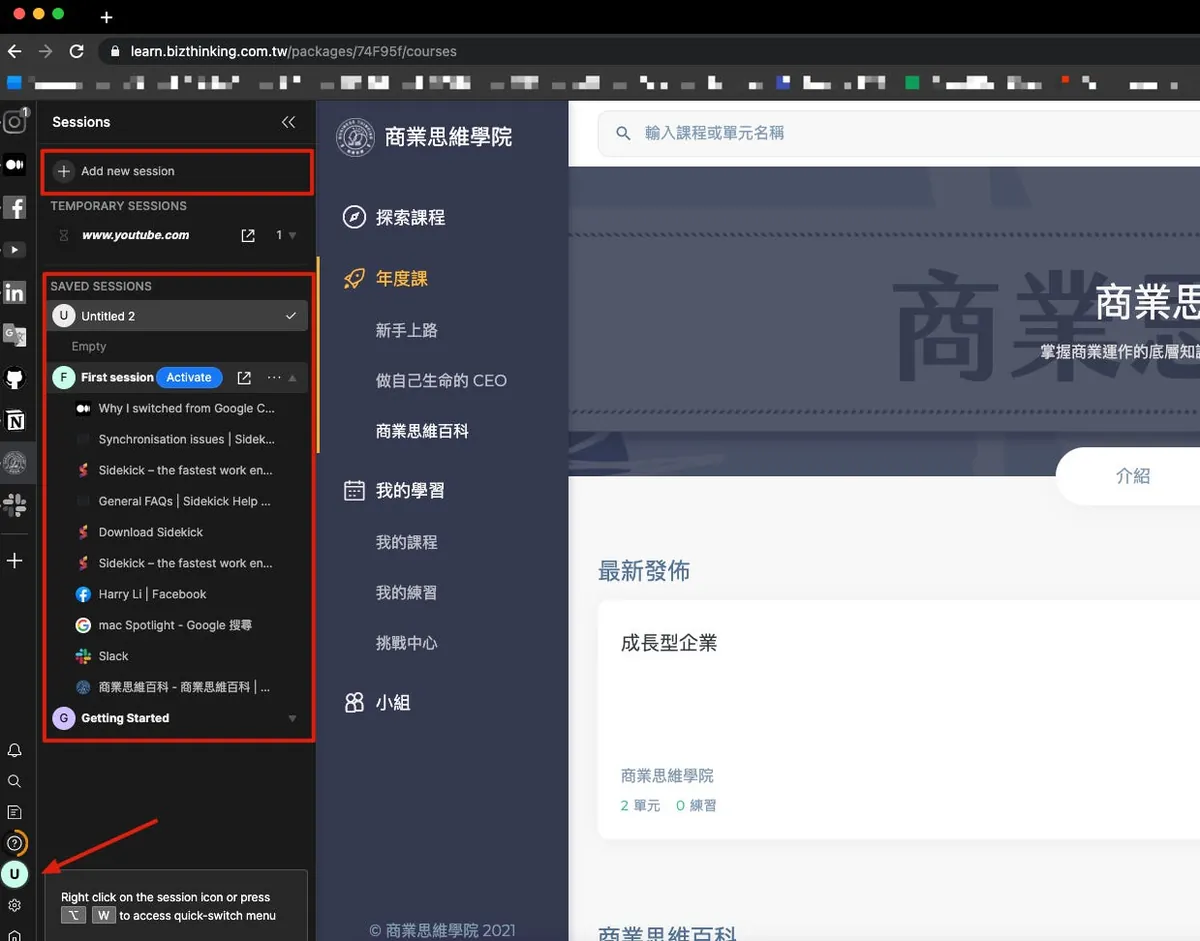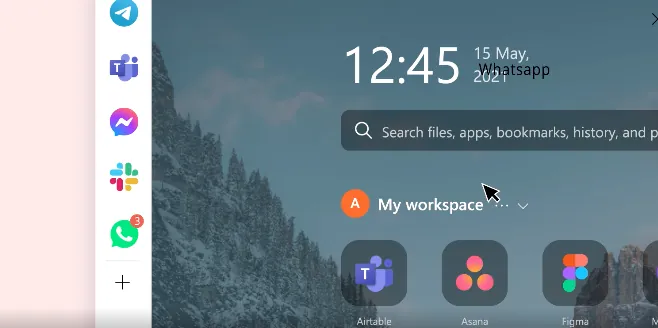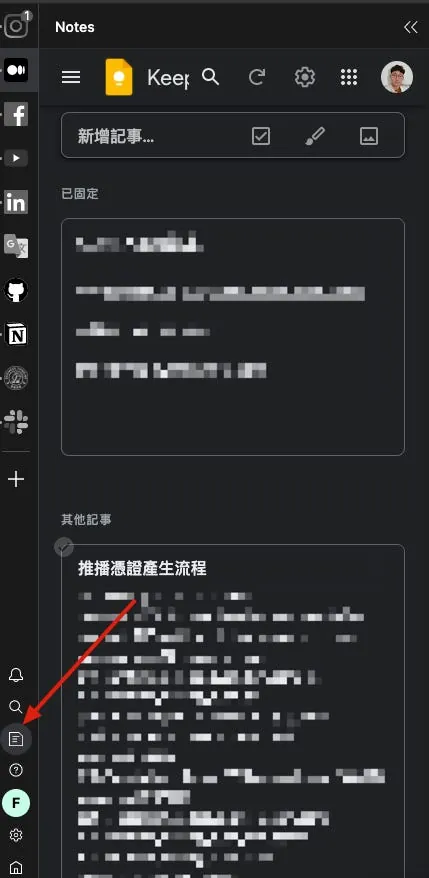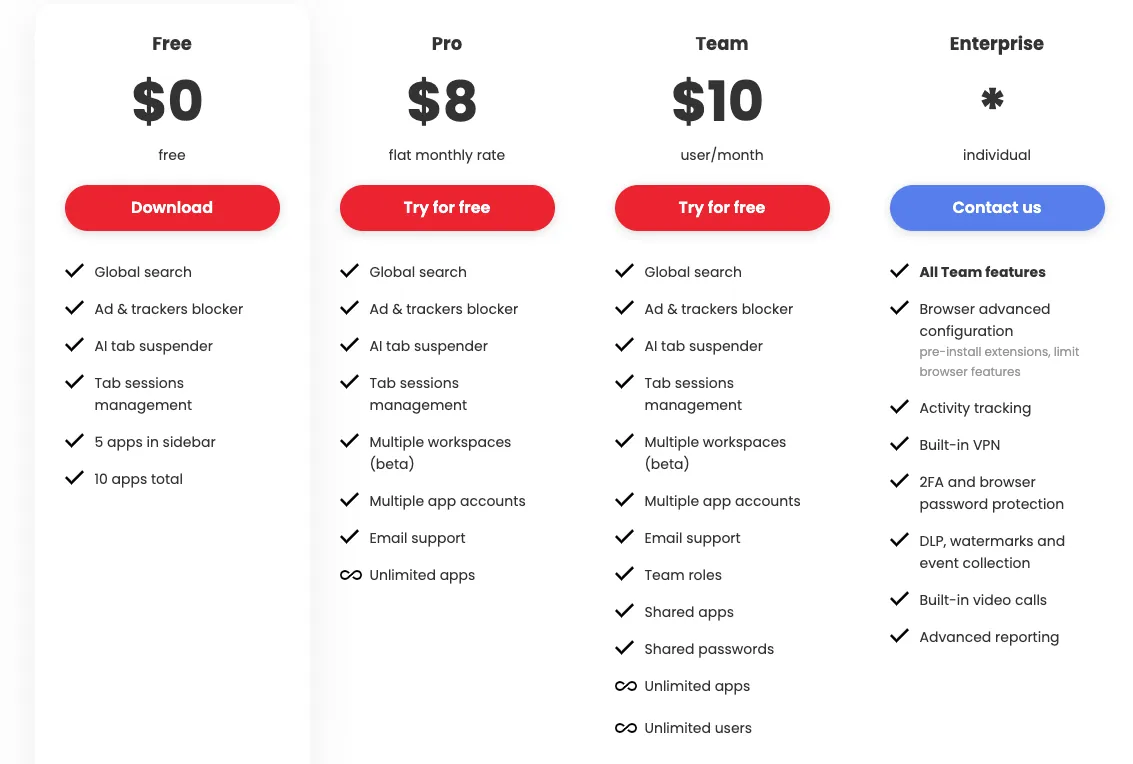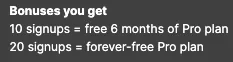Sidekick 浏览器|无痛转移Chrome资料+强化生产力功能提升工作效率
抛弃Chrome转用Sidekick浏览器,享受无痛汇入书签、密码与扩充功能,搭配独家Application快速切换与分割视窗,提升生产力与记忆体管理,解决同步困扰,打造高效工作流程。
Click here to view the English version of this article.
點擊這裡查看本文章正體中文版本。
基于 SEO 考量,本文标题与描述经 AI 调整,原始版本请参考内文。
文章目录
[生产力工具] 抛弃 Chrome 投入 Sidekick 浏览器的怀抱
Sidekick 浏览器功能介绍&使用心得
2024 Update
大约 2023 年初我就跳槽去用 Arc 浏览器啦! 使用体验跟功能更好、Bug 更少、也支援跨电脑同步功能。
Here’s a link to download Arc, the browser I was telling you about!
前言
知道 Sidekick 浏览器是来自同事的分享;老实说一开始并没有抱太大期待,其实这几年一直都有抛弃 Chrome 的念头,改用过 Safari、抢先体验版的 Safari、Firefox、Opera、基于开源核心开发的第三方浏览器,但屡屡失败,几乎用不了几天就又认错装回 Chrome,另外一个原因是自己并没有很积极的 Follow 浏览器市场,也许早就有符合我需求的浏览器,只是我不知道罢了。
失败原因
主要原因是我常用的扩充功能不能完全支援,太依赖也太习惯 Chrome 的扩充功能了,其次就算是 Chromium 核心能无痛支援但功能方面并没有特别亮点,跟用 Google Chrome 体验差不多。
我的需求
Chromium 核心,因为要支援我常用的扩充功能
有更多特色功能,帮助提升生产力
支援 MacOS,iOS 我习惯用 Safari 所以不要求支援跨装置
优秀的记忆体管理
加强隐私反追踪
无痛转移功能
关于生产力功能,其实 Chrome 扩充功能有上千万的工具可以用,自己搜寻、组合起来也能达到效果;但是我们没做过研究调查,老实说不太清楚什么流程跟功能是对生产力有帮助的。
关于 Sidekick
开发团队:Sidekick 新创团队创立于 2020/11 @ San-Francisco / 募资中
浏览器核心:Chromium
当前阶段:early access
核心价值: 专为工作流程优化,提升生产力的浏览器
支援平台:Windows、Mac OS、Mac OS (M1)、Linux (deb)、Linux (rpm)
扩充功能:支援所有 Chrome Store 扩充功能 (bitwarden、lastpass 、1password、grammarly、google translate…)
官方网站: www.meetsidekick.com
马上下载使用
点击「Download Now」
选择符合自己作业系统的版本
下载&完成安装
开启 Sidekick
映入眼帘的是 Sidekick 介绍页,点击上方「Continue」继续。
使用 Google、Microsoft 或直接建立 Sidekick 帐号;这个帐号是 for Sidekick 服务的帐号,与 Google、Microsoft 无关。
⬇️⬇️⬇️ 如果你是从 Chrome 要转换到 Sidekick, 请先阅读完本章节再继续建立帐号 ⬇️⬇️⬇️
跟 Chrome 不同 Chrome 安装完的登入帐号就是直接绑定、同步 Google 帐号上的浏览器资料; 你会发现 Sidekick 这步登入完帐号什么资料也没进来,原因是 Google 目前封锁所有第三方服务存取同步功能 ,所以 Sidekick 无法直接透过帐号做同步、汇入资料。
人员资料部分也不能同步 Google 的帐号资讯
Sidekick 同步设定,只有可怜的搜寻字词同步
那要如何汇入 Chrome 资料呢?
官方给的方法非常绕路,但目前也只能这样。
如果你本来就是 Chrome 的使用者可以跳过 1~3 步骤。
下载&安装 Chrome
登入 Chrome
完成同步 Google 帐号上的浏览器资料到 Chrome
完全关闭 Chrome ( ! 重要 !,MacOS 用户请确认 Dock 上 Chrome Icon 下面没有小点点)
继续前一步的建立帐号
第一次建立完帐号,会问你要从哪个浏览器汇入资料
选择 Chrome
等待汇入完成
汇入完成后,所有书签、浏览纪录、已存密码、已登入的网站 Session、扩充功能,都会无痛搬移到 Sidekick 上;只有少部分服务需要重新登入,其他都不用,等于无痛转移!
这边有个小问题,就是如果非建立新帐号(EX: 重装)就只能书签、浏览纪录、已存密码;扩充功能无法自动汇入, 查官方 Q&A 只得到自己从 Chrome extension / app store 重装 。
同步问题?
既然 Google 封锁第三方存取云端资料,那如何解决书签跨装置同步问题呢?
Sidekick 近期将会释出 Sidekick Sync 解决这个问题 。
本文使用的是我个人电脑,非办公用;所以会夹杂社群娱乐网站,敬请见谅。
特色功能
无痛转移
如同前文安装步骤,第一次安装打开、建立帐号登入后;可以无痛从现有的 Safari、Chrome、Edge 无痛转移所有书签、浏览纪录、已存密码、已登入的网站 Session、扩充功能。
已登入的网站 Session、扩充功能我觉得是体验最好的,以往的浏览器都只做书签的转移,但所有网站都要重新登入、所有扩充功能都要重新安装,非常的消耗耐心。
强大的首页功能
与 Chrome 单调的首页不同也不需要花心力去找首页解决方案,Sidekick 自带精美又方便的首页功能。
搜寻匡可搜寻 浏览纪录、书签,若无搜寻结果则自动变 Google 搜寻
左上方数据化显示反追踪、记忆体管理、反广告状况
显示今日日期、现在时间
上方我们称为 Tab,左侧工具列上方称为 Application
首页背景图可客制化,或自动展示风景图
Application 功能
不只是网站的快速入口, 使用起来类似 MacOS 的 Dock,Application 网站启用时会常驻在浏览器上(左方有小点点)但同时又会做好记忆体管理;启用状态下如果网站有通知会标记数字提醒。
Application 可以快速从首页加入,也可以从 Tab 建立或手动输入网址、ICON 图片加入。
Sidekick 已内建了上百个生产力工具网站,可快速加入 Application。
如果从首页加入 Application 后没出现在左方 Sidebar 可以自行拖曳过去。
在 Application 按右键可快速查看最近浏览、另外也支援多帐号切换。
多帐号切换支援的网站不太多,不支援只能先用 Private Mode (无痕模式);目前测试 Slack、Notion 都支援。
- 左方 Application 与上方 Tab 互不影响,Application 区块是独立的不会出现在上方 Tab。
每个 App 都可个别进行设定,例如关闭通知、关闭 Badge 等等。
视窗分割功能
虽然 MacOS 自带视窗分割功能,但我其实很少使用;除非是想要完全进入专注状态,更多时候的需求是要同步对照网页内容+使用其他 MacOS App 做事,这时候纯浏览器的分割视窗功能就很实用!
例如,这样就可以边上线上课&做笔记。
中间分隔大小可以自由拖曳调整。
使用方法,只要点击浏览器右上角的分割视窗按钮,选择要加入左方的视窗即可,再点一次就会关闭分割。
Spotlight 功能
类似 MacOS 的 Spotlight,在任何视窗都能按下「Option」+「f」做全浏览器搜寻。
可以使用「Option」+「z」或「Control」+「tab」进行 Tab 的快速切换
「Option」+「1–9」快速切换位置 1~9 的Tab
Tab Saver (Save Sessions) 功能
同 Chrome 上很流行的 Tab Saver 扩充功能,能快速储存目前已打开的 Tab 网页,并且能在其中做切换,方便我们管理工作的不同状态。
点击左下角的「F」(First Session) 即可进入 Session 管理页面。
点击上方「Add new session」可以将目前 Tab 状态储存下来,开启全新干净的浏览环境。
可以在 Session 之间切换,点击「Activate」即可恢复 Tab。
Session 不会影响到左边启用中的 Application。
可以使用快捷键「Option」+「W」快速进行 Session 切换
「Option」+「⬆️」+「W」进行 Session 管理
优秀的 Application 通知功能
实际上现在开始,只要有提供 Web 版的通讯服务,都可以直接使用 Sidekick Application 不需特别安装电脑应用程式;前文有提到 Application 的通知功能就如同电脑应用程式,一样即时完整。
- 记得授权 Sidekick 发送电脑端通知;这样网页的通知才会在电脑端跳出来提示。
笔记功能
内建整合 Google Keep 云端笔记功能,点击左下方文件 Icon 可快速开启 Google Keep 做笔记。
Google Keep 储存于云端 Google 帐号,支援跨平台跨装置的笔记同步存取。
可以使用这个功能快速纪录事项。
不太确定日后会不会改成自家的 Sidekick Sync,毕竟这样才有优化整合的空间。
- 可以使用快捷键「Option」+「N」快速进行 Session 切换
内建反追踪反广告、记忆体管理功能
隐私浪潮的来袭,各大企业渐渐开始注重用户隐私,以 Apple 为最主要领导者,在新版 Safari 中也开始内建隐私保护功能;但作为隐私资讯的最大获利者 Google 广告,我想应该很难在 Google Chrome 上看到改变。
Chromium != Chrome,Chromium 是浏览器技术核心的开源专案。
虽然 Chromium 也是由 Google 主导,但他开源自由原始码的特性;让任何开发者都能基于此核心进行优化;Sidekick 也是运用此方法在 Chromium 基础上进行优化,能同时保留 Chrome 的特点但又能加强 Chrome 缺少的功能。
细节
如果是双萤幕使用者,同样可以把 Tab 拉成独立视窗;独立视窗就不会有左方的工具列。
更多功能等你来探索体验!
费用
「企业不赚钱是种罪恶 (你不赚钱,是对社会的罪恶,因为我们拿社会的资金,取社会的人才,没有充足的盈余,我们在浪费社会可贵资源,这些资源可以在别处更有效地运用。)」- Panasonic 创办人 — 松下幸之助 (文字参考自商业思维学院)
一个好的产品要能有好的现金流,才能提供更好的服务也才能走得更久;以下是 Sidekick 的收费内容:
以个人使用来说免费方案啜啜有余,但如果有能力就不妨赞助一下开发团队吧!
目前加入的使用者都是属于 Early access 方案,貌似不受 Free 方案影响(我 Sidebar apps 超过 5 个也没事)。
现在邀请 10 位使用者 6 个月 Pro / 邀请 20 位使用者终身 Pro 的方案;所以喜欢本文的朋友可以透过 文内连结进行下载安装,支持我也支持 Sidekick!
使用心得总结
这阵子使用下来,因为无痛转移的缘故;已经完全舍弃 Chrome,也没有什么东西是一定要回去用 Chrome 开的,最好用的还是左方的 Applications,可以将工作上常用的网站加入在左方,快速切换处理&取得最新通知。
以往都会迷失在混乱的 Tab 中,或只能使用 Pin Tab 方式把固定重要的工作服务 Pin 在前面;但在切换的时候还是很痛苦,要去寻找。
现在我要做 Code Review 时就点 Github、要送审 App 时就点 App Store Connect、要看专案时就点 Asana,工作起来很有效率。
记忆体管理的部分,没有特别做研究测试;不太确定优化效果,但有总比没有好。
唯一隐忧是这个产品还太新,不太确定能走多远;如果因为经营不善可能就会停止开发维护了;那会非常可惜!所以请大家大力推广支持!
延伸阅读
有任何问题及指教欢迎 与我联络 。
本文首次发表于 Medium (点击查看原始版本),由 ZMediumToMarkdown 提供自动转换与同步技术。